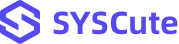なぜWindows 11は第7世代のi7 7500/7700 Intelプロセッサーをサポートしていないのか?
今日は非常に心配な問題について話したいと思います。Windows 11は第7世代のIntel i7 7500/7700プロセッサーと互換性がありません。このプロセッサーを搭載した古いコンピューターを持っている場合、またはハードウェア構成が一貫している場合、システムは常に「Windows 11をインストールできません」と表示されます。そのような場合、非常に混乱するでしょう。
私のストーリー:なぜ私のi7-7700がロックされているのか?
数か月前、古い自宅用コンピューターをWindows 11にアップグレードすることを計画しました。私のコンソールはIntel i7-7500(第7世代のKaby Lakeアーキテクチャに基づいています)で、そのパフォーマンスはまだ非常に堅実で、ほとんどの日常的なタスクを処理できます。しかし、アップグレードできるかどうかを確認するためにPC Health Checkツールを開いたとき、結果に驚かされました。 「このコンピューターのプロセッサーはWindows 11の要件を満たしていません。」
信じられない!私のi7-7500は明らかに4コア、8スレッドのプロセッサで、最大3.6 GHzで動作しますが、非常に安定してパワフルなCPUです。なぜWindows 11と互換性がないのでしょうか?公式のMicrosoftの要件を確認したところ、問題がわかりました。MicrosoftはWindows 11をサポートするプロセッサを「認定済み」のものに限定しており、私のi7-7500は多くの互換モデルと比較して性能に劣りません。
Intel Core i7プロセッサーモデル
| ブランド | シリーズ | モデル |
|---|---|---|
| Intel® | Core™ | i7-12700HL |
| Intel® | Core™ | i7-12700K |
| Intel® | Core™ | i7-12700KF |
| Intel® | Core™ | i7-12700T |
| Intel® | Core™ | i7-12700TE |
| Intel® | Core™ | i7-1270P |
| Intel® | Core™ | i7-1270PE |
| Intel® | Core™ | i7-12800H |
| Intel® | Core™ | i7-12800HE |
| Intel® | Core™ | i7-12800HL |
| Intel® | Core™ | i7-12800HX |
| Intel® | Core™ | i7-1280P |
| Intel® | Core™ | i7-12850HX |
| Intel® | Core™ | i7-1355U |
| Intel® | Core™ | i7-1360P |
| Intel® | Core™ | i7-13620H |
| Intel® | Core™ | i7-13650HX |
| Intel® | Core™ | i7-1365U |
| Intel® | Core™ | i7-1365UE |
| Intel® | Core™ | i7-13700 |
| Intel® | Core™ | i7-13700E |
| Intel® | Core™ | i7-13700F |
| Intel® | Core™ | i7-13700H |
| Intel® | Core™ | i7-13700HX |
| Intel® | Core™ | i7-13700K |
| Intel® | Core™ | i7-13700KF |
| Intel® | Core™ | i7-13700T |
| Intel® | Core™ | i7-13700TE |
| Intel® | Core™ | i7-13705H |
なぜWindows 11はi7-7500と互換性がないのですか?
1. Microsoftのハードウェア標準に問題があります: Windows 11はセキュリティと互換性の向上に焦点を当てています。Microsoftは満たす必要があるいくつかのハードウェア基準をリストアップしています。そのうちの1つがTPM 2.0(セキュアプラットフォームモジュール)のサポートです。 i7-7500は第7世代のプロセッサーであり、パフォーマンスが向上していますが、Microsoftの基準から第7世代のプロセッサーをサポートリストから除外しています。実際、i7-7500は問題なくWindows 11を実行できますが、Microsoftは標準のセキュリティとハードウェア認証要件に基づいてWindows 11をサポートしないことを決定しました。 2. CPUのアップグレードとセキュリティの問題: もう1つの重要な理由はハードウェアのサポートです。MicrosoftはWindows 11でハードウェアセキュリティの管理を改善する計画を立てており、特にCPUとマザーボードのサポートです。i7-7500のパフォーマンスは悪くありませんが、Microsoftが必要とする「セキュリティ基準」を満たしていません。 また読む:サポートされていないCPUにWindows 11をインストールする簡単な方法(10分)第7世代のI7 7500/7700 IntelプロセッサーにWindows 11をインストールする方法
私と同じ問題を抱えている場合は心配しないでください。実際、MicrosoftはこのCPUをサポートしていませんが、これらの制限を“回避”してWindows 11をインストールすることができます。強制的なインストール後、Microsoftから公式のサポートとアップデートを受け取れなくなるため、注意して進めてください。
解決策1:CPUとTPMの制限を回避するためにレジストリを変更する
1. Windows 11のISOファイルをダウンロードします。 まず、公式MicrosoftウェブサイトからWindows 11のISOイメージファイルをダウンロードします。これはWindows 11をインストールする際のソースファイルになります。 2. レジストリを変更します。- Win + Rを押してregeditと入力してレジストリエディターを開きます。
- HKEY_LOCAL_MACHINE_SYSTEMに移動します。
- 右側で空白のスペースを右クリックし、新規作成> DWORD値(32ビット)を選択し、BypassTPMCheckと名前を付けて値を1に設定します。
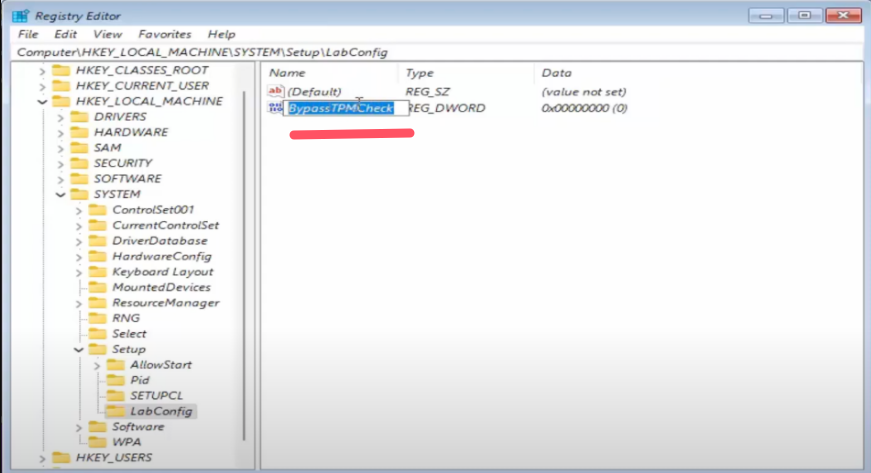
- 同様に、BypassCPUCheckという名前のDWORD値を作成し、値を1に設定します。
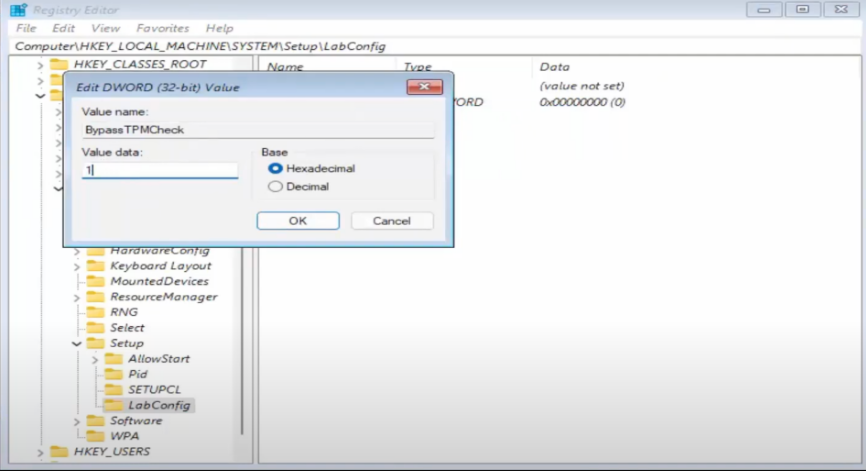
- これによりCPUとTPMの互換性チェックが回避されます。
ソリューション2:WinBootMateを使用してWindows 11ブートディスクを作成する
個人的には、WinBootMateツールの使用を強くお勧めします。これは非常に簡単で、技術的な詳細に入る必要はありません。WinBootMateはUEFIとレガシーブートモードをサポートしており、ブート可能なUSBドライブを迅速に作成し、Windows 11のハードウェアチェックをバイパスすることができます。
ステップ1。公式WinBootMateウェブサイトにアクセスし、ソフトウェアをダウンロードしてインストールします。
ステップ2. WinBootMateを開き、ダウンロードしたWindows 11 ISOファイルを選択します。
ステップ3. 空のUSBドライブをコンピュータに挿入し、それを宛先として選択します。その後、「Windows 11のセキュアブート、TPM、およびCPUをバイパス」オプションを有効にします。
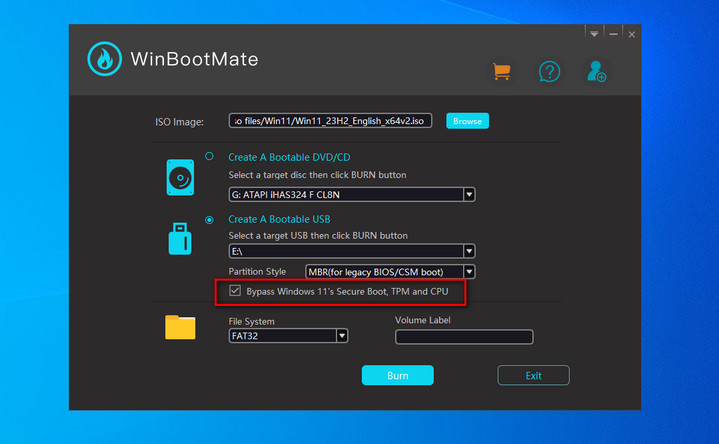
ステップ4. コンピュータに適切なブートモード(UEFIまたはLegacy)を選択します。UEFIモードが良いです、なぜならほとんどの新しいコンピュータがUEFIモードをサポートしているからです。
ステップ5. 開始ボタンをクリックし、ソフトウェアが自動的にブートディスクを作成するのを待ちます。
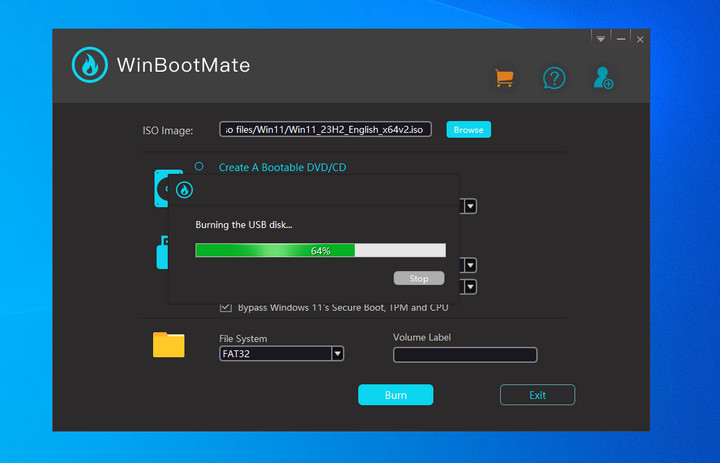
ステップ6: 書き込みタスクは約10分かかり、完了後に「書き込み成功」とプロンプトが表示されます。
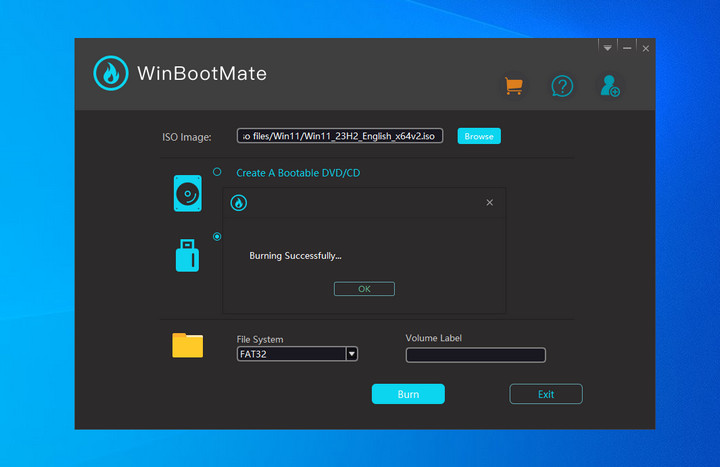
ステップ7. 作成後、コンピュータを再起動し、BIOSに入り、USBブートを最初のブートアイテムとして設定し、保存して終了します。
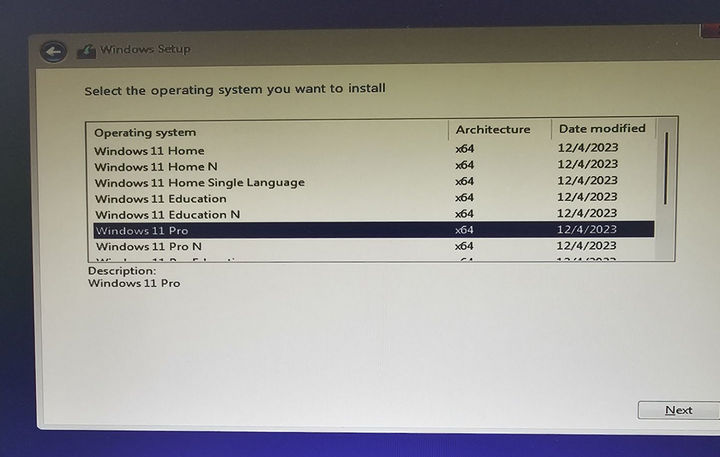
ここからダウンロードして試してみることができます。
解決策3: サポートが終了するまでコンピュータを変更するのを待つべきですか?
Windows 11の強制インストールをしたくない場合やリスクを取りたくない場合は、Microsoftが公式にサポートを終了するまでWindows 10を引き続き使用することを選択できます。Microsoftは2025年10月14日まで少なくともサポートを提供しますので、数年間は安全にWindows 10を使用できます。ただし、時間の経過とともに、アプリや機能はWindows 11によって提供される強化されたセキュリティと更新プログラムに依存し、更新されたハードウェアや新しいPCが必要になる場合があります。 Windows 11はi7-7500/7700ではサポートされていません。Microsoftのハードウェア要件は多くの人を混乱させますが、レジストリを変更したり、WinBootMateなどのツールを使用することでこれらの制限を克服することができます。
もちろん、Windows 11を強制的にインストールすることもできます。これには、Microsoftからの更新とサポートの喪失など、特定のリスクが伴います。このルートを選択する場合は注意してください。リスクを取りたくない人のために、Microsoftが2025年までWindows 10をサポートする別の良い選択肢もあります。これらの方法が問題を解決するのに役立つことを願っています。